迅雷5是现在很多人都在使用的下载工具。打开迅雷的主界面,你会看到左边是任务管理窗口,里面有一个目录树,分成了“正在下载”、“已下载”和“垃圾箱”三个分类。你点击左键就可以看到这些分类里的任务,每个分类有不同的作用。
首先是“正在下载”,这里存放的是还没有下载完成或者下载出错的任务。当你开始下载一个文件时,需要点击“正在下载”来查看该文件的下载状态。
然后是“已下载”,下载完成后的任务会自动移到这个分类下。如果你发现下载完成后文件不见了,只需要点击“已下载”分类就可以找到它。
最后是“垃圾箱”,用户删除的任务会被放在这个地方。垃圾箱的作用是为了防止误删。在删除任务时,会提示是否一起删除硬盘上的文件。
当安装了迅雷之后,会在C盘自动创建一个“C:\\download”目录。如果你希望将文件存放目录改成“D:\\下载”,只需要右键点击“已下载”,选择“属性”,然后通过“浏览”来更改目录为“D:\\下载”,最后点击“确定”。这样就可以把原来的“C:\\download”变成“D:\\下载”了。
在“已下载”分类中,迅雷自动创建了“软件”、“游戏”、“驱动程序”、“mp3”和“电影”五个子分类。了解这些分类的作用有助于更好地使用迅雷。
首先,每个分类对应一个目录,人们习惯将不同类型的文件存放在不同的目录中。比如,你可以把下载的音乐文件放在“D:\\音乐”目录下。迅雷可以在下载完成后自动把不同类型的文件保存到指定的目录中。比如,如果你想把音乐文件保存在“D:\\音乐”目录下,你可以右键点击“已下载”中的“mp3”分类,选择“属性”,然后更改目录为“D:\\音乐”。接着,点击“配置”按钮,在“默认配置”中选中“mp3”,这样,“mp3”的目录就变成了“D:\\音乐”。现在,你只需要右键点击“东风破”的下载地址,选择“使用迅雷下载”,在新建任务面板中选择文件类型为“mp3”,点击确定。下载完成后,文件会保存在“D:\\音乐”目录下,同时任务也会出现在“mp3”分类中。从现在开始,只要你在新建任务时将文件类型选择为“mp3”,那么这些文件都会保存到“D:\\音乐”目录下。
其次,如果迅雷默认的五个分类中没有你需要的分类,你可以自己新建一个分类来解决这个问题。只需要右键点击“已下载”分类,选择“新建类别”,然后指定分类名称和目录即可。比如,如果你想下载一些学习资料并保存在“D:\\学习资料”目录下,你可以右键点击“已下载”分类,选择“新建类别”,然后填写分类名称为“学习资料”,目录为“D:\\学习资料”,最后点击确定。这样你就会看到出现了“学习资料”这个分类。以后要下载学习资料,只需要在新建任务时选择“学习资料”分类就可以了。
最后,如果你不想使用迅雷默认建立的某些分类,你也可以删除它们。比如,如果你想删除“软件”这个分类,只需要右键点击“软件”分类,选择“删除”,迅雷会询问你是否真的要删除该分类,点击确定就可以啦。
这就是关于迅雷5的一些介绍和使用技巧。希望对你使用迅雷有所帮助!
本站声明:网站内容来源于网络,如有侵权,请联系我们,我们将及时处理。

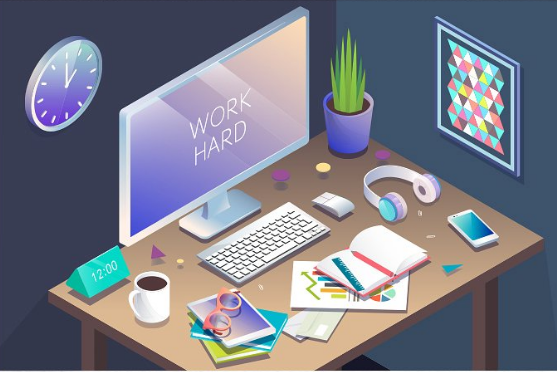













就不是一个东西
嘿嘿
可惜没有币
你点击下载的时候下面
隐藏内容在哪里